
Come registrare lo schermo dell'iPhone gratuitamente e come funziona
A quelli di noi che amano la tecnologia e usano con passione la nostra computer e sistemi operativigeneralmente ci piace registrare le attività molti che facciamo sullo schermoA condividi i video con amici, colleghi o colleghi di alcuni social network o sistema di messaggistica. Tuttavia, quando si tratta di eseguire lo stesso compito sul nostro cellulare, questo di solito è un po' meno noto a molti. Ecco perché, oggi parleremo di come "registra lo schermo di un iPhone".
E ci concentreremo sul metodo ufficiale della mela, che oltre a l'assicurazione è gratuita. Pertanto, verificheremo la registrazione di ciò che facciamo e ciò che accade sugli schermi del nostro iPhone ad un certo punto, per archiviarlo e condividerlo con gli altri, non è un compito difficile per nessuno.

E come al solito, prima di approfondire questa presente pubblicazione su un punto più legato ai dispositivi mobili di Apple, e più precisamente su iPhone, per sapere come fare "registra lo schermo di un iPhone", lasceremo a chi fosse interessato i link ad alcuni dei ns post correlati precedenti con questi dispositivi. Affinché possano farlo facilmente, nel caso vogliano aumentare o rafforzare le loro conoscenze al riguardo, alla fine della lettura di questa pubblicazione:
“Sebbene negli ultimi anni Apple abbia aperto molto il suo ecosistema aggiungendo un gran numero di opzioni di personalizzazione, è ancora lontana dall'offrire le stesse opzioni di Android. In questo senso, se vuoi saperlo come mettere un video di sfondo su iOSEcco come farlo". Come mettere un video come sfondo su iPhone



Registra lo schermo dell'iPhone gratuitamente: Tutorial 2022
Come registrare lo schermo dell'iPhone gratuitamente?
Come abbiamo affermato all'inizio, per realizzare questo piccolo tutorial, saremo guidati interamente dal informazioni ufficiali che Apple forniture nel tuo sezione di supporto ufficiale per i tuoi prodotti e dispositivi, in questo caso, il iPhone. Tuttavia, vale la pena notare che funziona senza alcun problema registra lo schermo dell'iPhone, dell'iPad o dell'iPod touch, ugualmente.
Quindi ecco i seguenti semplici passaggi del tutorial Per svolgere con successo questo compito:
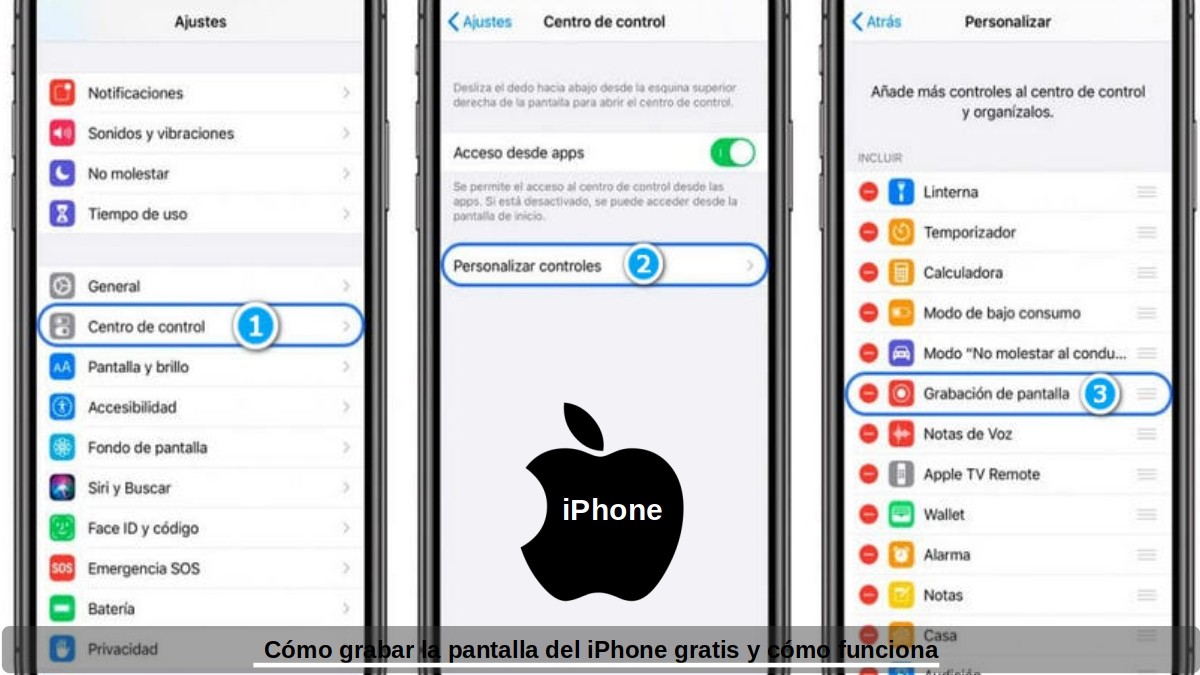
Passaggi preliminari per attivare la funzione di registrazione dello schermo
- Sblocchiamo lo schermo del nostro dispositivo mobile iPhone.
- Cerchiamo e premiamo il pulsante Impostazioni del sistema operativo.
- Selezioniamo l'opzione Centro di controllo, quindi continuiamo con l'opzione Personalizza controlli.
- Cerchiamo e segniamo l'opzione Registrazione schermo, premendo il simbolo “+” accanto ad essa, nel caso non sia stata precedentemente selezionata.
- E finiamo, verificando che sia stato aggiunto nel Mobile Control Center.
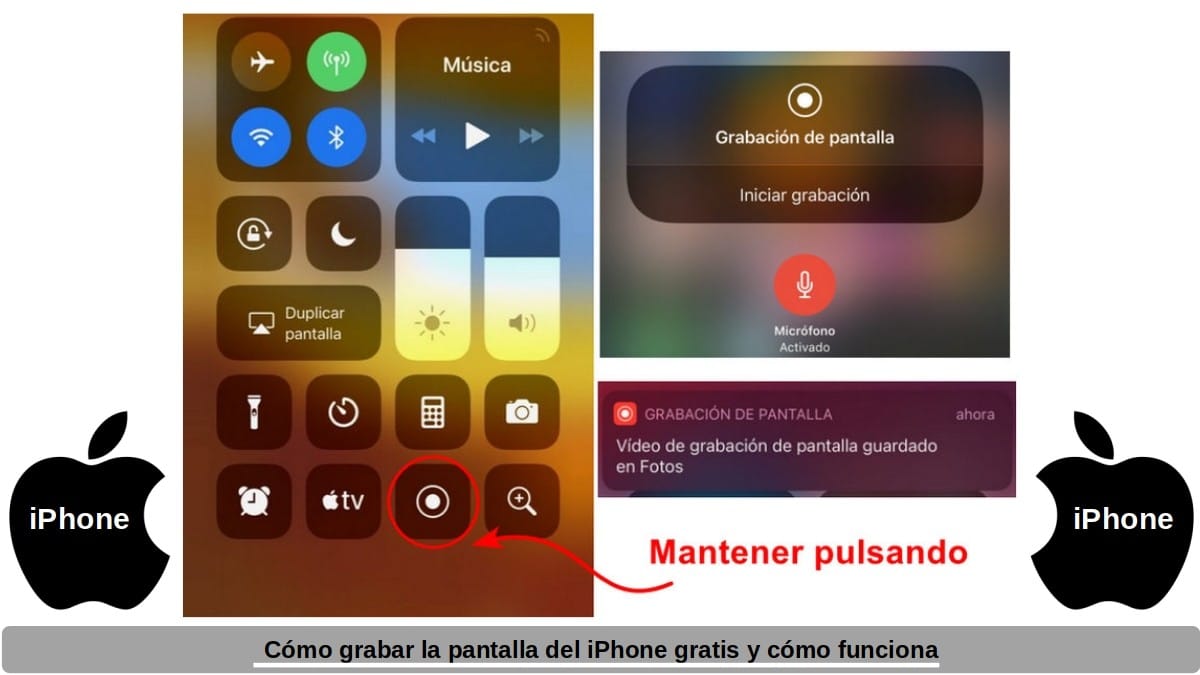
Passaggi necessari per utilizzare la funzione di registrazione dello schermo
- Apriamo il Centro di controllo dell'iPhone o dell'iPod touch o dell'iPad.
- Teniamo premuto il pulsante di registrazione grigio, quindi premiamo l'icona del microfono, se lo desideri.
- Iniziamo la registrazione premendo il messaggio “Avvia registrazione” e attendiamo che compaia il conto alla rovescia di tre secondi.
- Per terminare la registrazione, dobbiamo aprire il Centro di controllo e premere il pulsante rosso Registra. Inoltre, questo può essere ottenuto toccando la barra di stato rossa nella parte superiore dello schermo e toccandola per interrompere la registrazione. Questa barra di stato di solito indica la durata della registrazione corrente. E nel caso non appaia (display), possiamo tornare al Control Center e premere nuovamente il pulsante di registrazione per interrompere la registrazione.
- Per accedere alla registrazione effettuata, dobbiamo aprire l'app Foto e selezionare la registrazione dello schermo, realizzata o desiderata tra quelle esistenti.
Come si può vedere, questi semplici passaggi possono perfettamente rendere la nostra vita più facile, al tempo di registra un video con o senza suono, di cose semplici e utili come, a Storia, stato o post di Instagram, WhatsApp o TikTok dei nostri contatti e conoscenti, oppure a normale telefonata o videochiamata da FaceTime, WhatsApp o Telegram che abbiamo con un parente amato o un importante contatto di studio o lavoro. Indipendentemente dal fatto che vogliamo il video, come ricordo o come prova di detta comunicazione.

Riassunto
In breve, sicuramente Dispositivi mobili Apple, cioè, il iPhone continuerà ad essere per molto tempo a venire, uno dei il migliore e il più famoso sul mercato. Per questo e altro, conoscere suggerimenti o trucchi per ottenere risultati utili in essi sarà sempre qualcosa di molto piacevole e pratico. Che siano cose difficili o semplici, come l'argomento che abbiamo affrontato oggi: “Registra lo schermo di un iPhone”. Quindi vai avanti e mettilo in pratica ed esegui il tuo prima registrazione di prova.
Infine, speriamo che questa pubblicazione sia molto utile per l'intera «Comunidad. E se ti è piaciuto, assicurati di commentarlo qui e condividerlo con gli altri sui tuoi siti Web, canali, gruppi o comunità preferiti sui social network o sui sistemi di messaggistica. Inoltre, ricorda di visitare il ns PAGINA INIZIALE per scoprire altre novità, e unisciti al nostro gruppo ufficiale di FACEBOOK.
de nuestra web»